
Table des matières:
- Auteur John Day [email protected].
- Public 2024-01-30 09:07.
- Dernière modifié 2025-01-23 14:46.
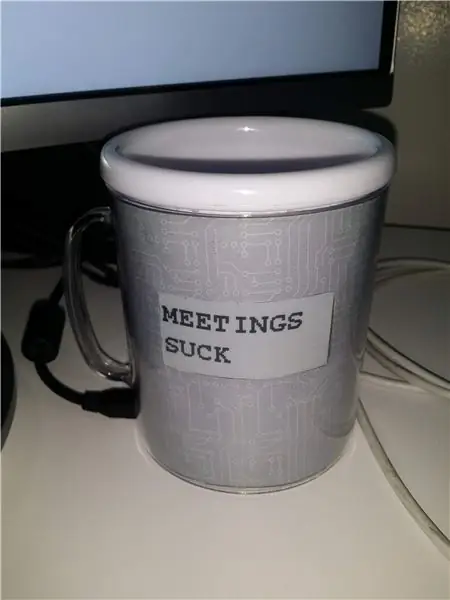
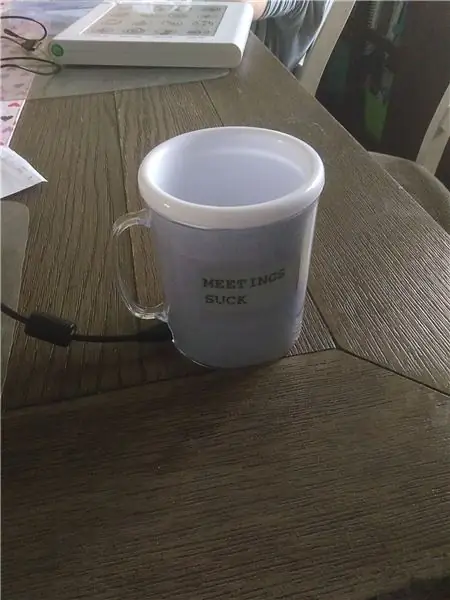
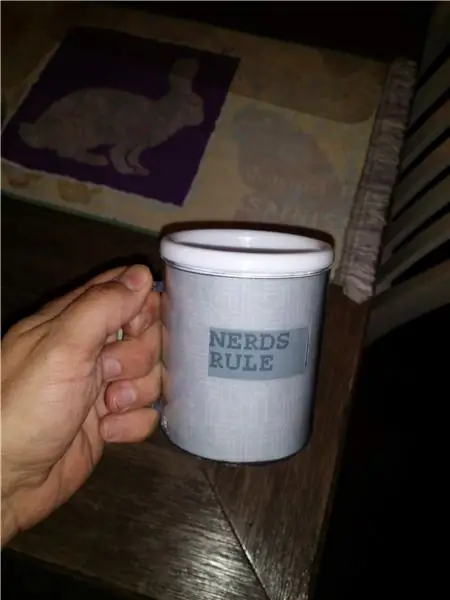
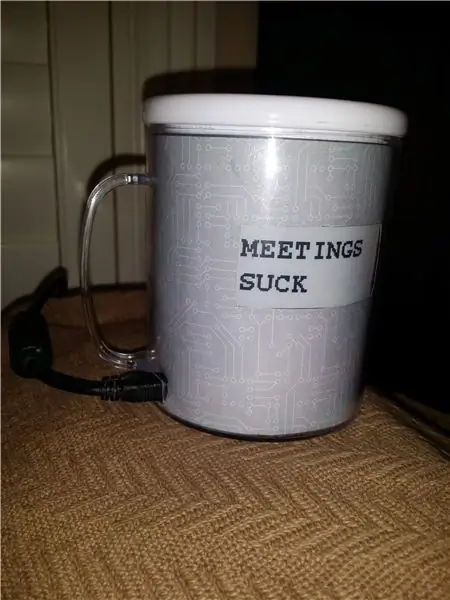
C'est une de ces idées folles qui viennent spontanément se loger dans mon cerveau. J'ai pensé, ne serait-ce pas génial s'il y avait une tasse de café que vous pourriez personnaliser à la volée ? Celui qui ressemblait à peu près à une tasse de café ordinaire. J'ai fait une recherche et n'ai trouvé qu'un seul exemple de quelque chose de similaire, mais cela ne ressemblait pas à une tasse à café normale et l'écran était plat.
La chose remarquable à propos des écrans e-ink / e-paper est qu'ils peuvent être flexibles, tout en ne nécessitant pas d'alimentation pour maintenir une image. Les écrans e-ink sont principalement vus dans les lecteurs de livres électroniques, mais j'ai pensé pourquoi ne pas créer une tasse avec un écran qui s'incurve vers la tasse ? J'ai trouvé un écran e-ink peu coûteux qui conviendrait à la facture (en fait le seul flexible que je puisse trouver à l'achat par un simple mortel) et j'ai donc entrepris de construire ma vision.
Étape 1: Pièces

La répartition des pièces est assez simple. L'écran e-ink flexible waveshare est le seul que j'ai pu trouver, et il est facilement disponible sur ebay ou aliexpress. J'ai choisi un ESP32 Lolin Lite pour le microcontrôleur car il était peu coûteux (celui que j'ai eu était un clone) mais avait Bluetooth LE ainsi qu'un chargeur de batterie LiPo et suffisamment de stockage pour les polices et les bitmaps pour l'affichage.
Le seul élément difficile à trouver était une tasse appropriée pour y insérer l'électronique. Je n'ai vraiment rien trouvé. À l'origine, j'avais prévu d'utiliser un gobelet en céramique "Je ne suis pas un gobelet en papier" et de plier une feuille d'acrylique autour. Étant donné que la tasse est conique et que le tube en feuille acrylique serait droit, il y aurait suffisamment d'espace près du fond pour s'adapter aux pièces. Je n'ai pas eu beaucoup de chance avec le pliage acrylique cependant.
Puis je me suis souvenu qu'il y a des années, mes enfants fabriquaient des tasses personnalisées avec un kit acheté en magasin. Je suis allé chercher ça et j'ai trouvé des endroits qui les vendaient plus, jusqu'à ce que je découvre que Hobby Lobby les vendait toujours. Ils sont bon marché, dans tous les sens. Mais pour moins de 1 $, cela a parfaitement fonctionné, avec juste assez d'espace pour s'adapter parfaitement à toutes les pièces à l'intérieur.
Carte Lolin Lite ESP32
Écran e-ink flexible Waveshare 2,13 avec HAT
Batterie Lipo 150 mAh avec connecteur JST
Concevoir une tasse
Papier carton
Ruban
Insertion en papier imprimé (voir fichier SVG joint)
Tasse en mousse
Étape 2: Insertion en papier et base en carton
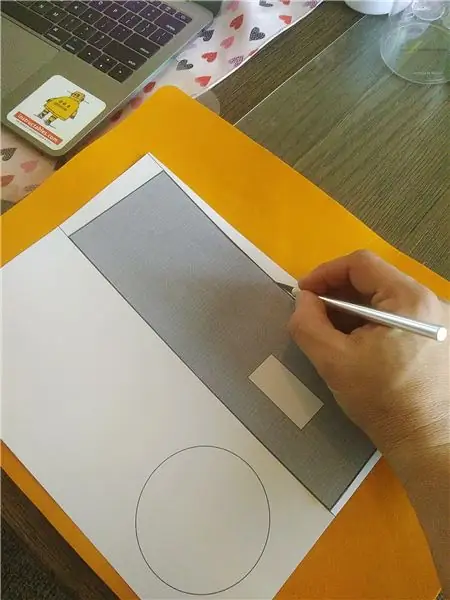

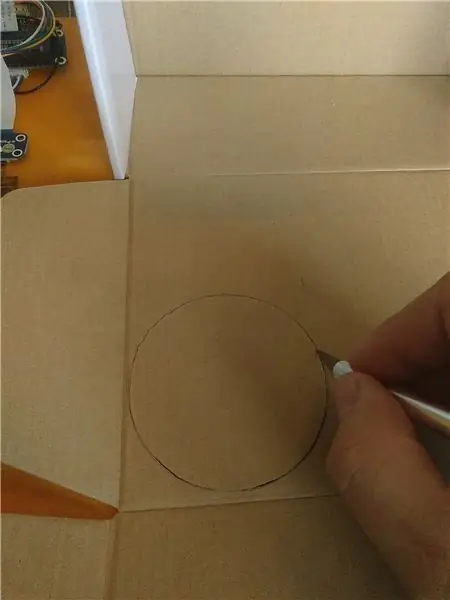

Parce que la coupe est claire et que vous ne voulez pas voir l'électronique, imprimez l'insert et coupez-le soigneusement avec une lame de rasoir ou des ciseaux. Étant donné que l'écran e-ink n'est pas blanc comme du papier, l'insert a un motif gris clair qui correspond assez étroitement à la couleur d'arrière-plan de l'écran e-ink. Découpez le rectangle pour que l'écran soit visible. Placez l'insert dans la tasse pour vous assurer qu'il s'adapte et décidez de quel côté de la tasse vous voulez que l'écran soit affiché.
Sur cette feuille se trouve également un motif de cercle que vous pouvez utiliser pour découper une base en carton. J'ai utilisé un carton ondulé très fin provenant d'une petite boîte.
Ce disque en carton sert à monter l'électronique et à maintenir l'insert en papier contre le gobelet en bas.
Étape 3: Montez l'électronique sur la base


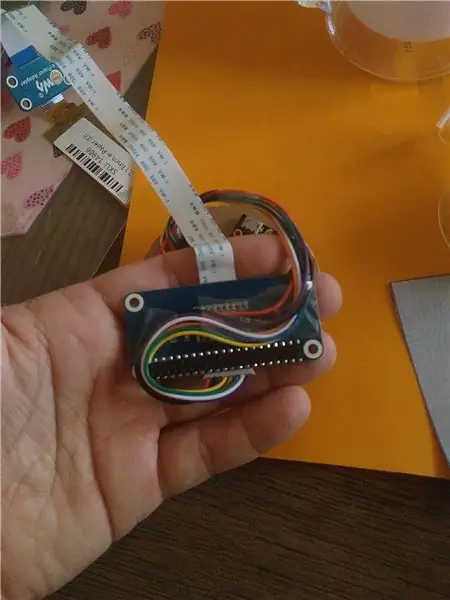

J'ai soudé des en-têtes à angle droit à l'ESP32 et uniquement aux broches dont j'avais besoin. Concrètement, cela laisserait de la place d'un côté pour la petite batterie LiPo. Connectez les fils du faisceau fourni avec le chapeau d'affichage e-ink comme indiqué. Ensuite, avec l'ESP32 centré et positionné avec l'USP et le connecteur de la batterie aussi près que possible du bord, appuyez vers le bas pour que les broches de l'en-tête perforent le haut du carton.
Branchez le connecteur de batterie JST et utilisez du ruban adhésif double face pour coller la batterie à côté de l'ESP32. Attention à ne pas mettre trop de pression sur la batterie car elles sont délicates.
Branchez le faisceau de câbles dans le chapeau de conducteur e-ink et essayez de courber les fils autour de la bande d'en-tête femelle et en haut de la carte. Fixez-le avec du ruban adhésif. Assurez-vous que le câble plat est connecté et placez le chapeau sur l'ESP32 aussi loin que possible sans dépasser le bord du cercle en carton, et guidez le faisceau de câbles derrière le connecteur de batterie JST et le port USB. Fixez avec plus de ruban adhésif.
C'est un peu délicat, mais les fils vont à peu près là où ils doivent aller, et tout s'emboîte assez bien.
Étape 4: Port de charge


Vous allez vouloir pouvoir charger votre gobelet et également le programmer, vous devez donc placer l'ensemble électronique en carton dans le gobelet et noter où se trouve le port USB. Marquez un carré assez grand pour que votre câble puisse y passer (je l'ai mis près de la base de la poignée pour qu'il soit moins visible lorsque vous tenez la tasse), puis découpez un trou. J'ai utilisé une perceuse de 3/16 des deux côtés, puis j'ai découpé le reste avec une lame x-acto.
Placez à nouveau l'ensemble dans la coupelle et vérifiez que votre câble peut passer et se connecter.
Étape 5: Assemblage final


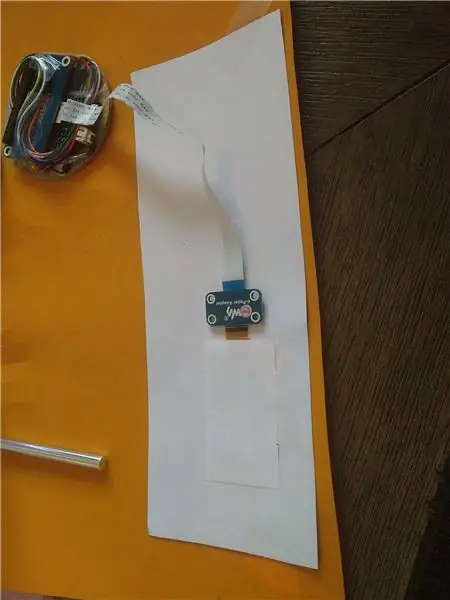
Retirez à nouveau l'ensemble de base, puis insérez la doublure en papier. Assurez-vous qu'il est complètement étalé à l'intérieur de la tasse, puis collez les bords pour conserver la forme. Fixez l'écran e-ink à la petite carte de connexion et la carte au ruban provenant du chapeau. Faites glisser délicatement l'ensemble de base dans la coupelle, orientez le port USB vers le trou de la coupelle et poussez-le vers le bas de la coupelle. Encore une fois, assurez-vous que vous pouvez brancher votre câble USB sur la carte.
Centrez maintenant l'écran e-ink dans la découpe de la doublure en papier. Assurez-vous qu'il est de niveau et enfoncé à fond dans la courbe de la tasse. Utilisez du ruban adhésif pour le maintenir en place. J'ai ajouté un support papier supplémentaire pour aider à maintenir l'écran e-ink en place. Vous devrez également coller les câbles plats sur la doublure et effectuer un pli à 45 degrés dans le ruban pour le faire passer de l'horizontale à la verticale, en descendant jusqu'à la base.
Vous devriez maintenant pouvoir placer l'insert intérieur du gobelet dans le gobelet.
Étape 6: Isolation

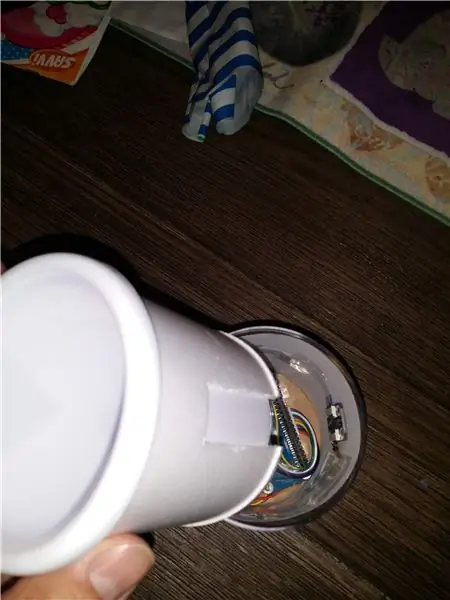
Parce que la tasse est en plastique mince, elle n'a presque aucune isolation. L'écran e-ink que j'ai trouvé était sensible à la chaleur, donc la chaleur d'une tasse de café typique était suffisante pour faire s'estomper l'écran. J'ai ajouté un peu d'isolant autour de la tasse en coupant le fond d'une tasse en polystyrène ordinaire, puis en l'enroulant autour de l'insert de la tasse, en coupant l'excès de mousse. Il avait également besoin d'une fente pour s'adapter autour de la petite carte de connexion.
Cela a beaucoup aidé. Et bien sûr, cela signifie également que votre café reste chaud plus longtemps.
Étape 7: Programmation
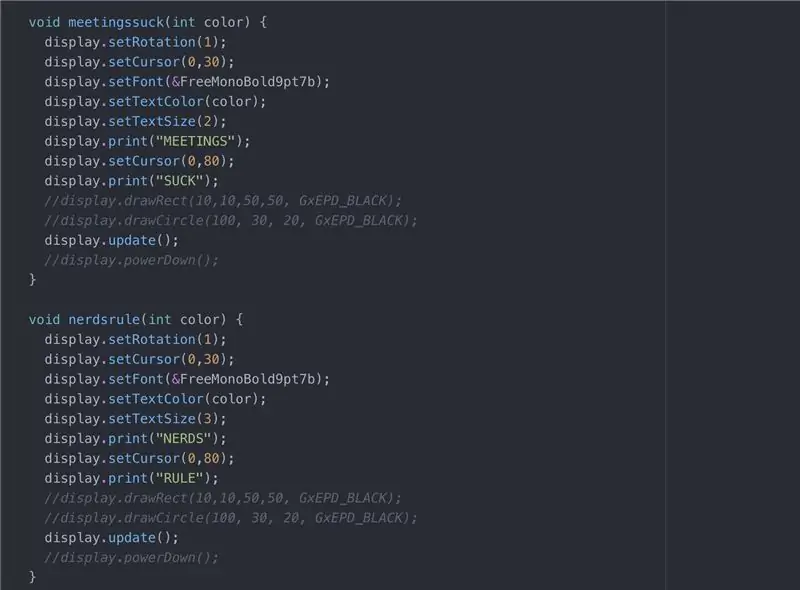
J'ai fourni le code sur GitHub pour programmer l'ESP32. J'utilise l'éditeur Atom avec les extensions PlatformIO installées. Le code utilise le framework Arduino avec la plate-forme espressif32, en utilisant la bibliothèque Adafruit GFX d'Adafruit pour mettre du texte sur l'écran. Je prévois d'ajouter des images ainsi qu'une connexion Bluetooth, utilisée avec une application mobile pour télécharger dynamiquement des images et du texte. Pour l'instant, il y a plusieurs affichages de texte amusants qu'il parcourt.
J'ai essayé de maintenir la consommation d'énergie aussi faible que possible, mais je pense que ce n'est pas aussi optimisé qu'il pourrait l'être. Pourtant, il dure plusieurs heures lors du changement d'affichage toutes les 10 secondes environ.
Le code est un peu brouillon ! Il y a des trucs là-dedans pour implémenter la communication BLE qui n'est pas encore fait. Il existe également un code à communiquer à un Slack Bot, l'intention de permettre à mes collègues d'envoyer des SMS à la tasse en temps réel depuis notre salle de discussion Slack d'entreprise. Une fois que tout fonctionnera, la tasse sera un appareil IOT (Internet des objets) !
Code source
Étape 8: l'utiliser

Emportez Display Cup dans votre prochaine réunion d'entreprise. Boire du café. Attendez que vos collègues remarquent… profitez-en !
Conseillé:
Étui de bureau DIY Raspberry Pi avec affichage des statistiques : 9 étapes (avec photos)

DIY Raspberry Pi Desktop Case avec affichage des statistiques : dans ce Instructable, je vais vous montrer comment créer votre propre Desktop Case pour un Raspberry Pi 4, qui ressemble à un mini PC de bureau. Le corps de l'étui est imprimé en 3D et les côtés sont en acrylique transparent pour que vous puissiez voir à l'intérieur. UNE
Affichage de la température sur l'affichage 3310 Manière graphique : 5 étapes

Temp Disply on 3310 Display Graphic Way: Salut, je suis starkship J'ai une chaîne youtube DONC CE PROJET SUR L'UTILISATION DE NOKIA 3310 DISPLAYSUPPLY:-1 X NOKIA 3310 DISPLAY (ANCIEN/NOUVEAU) 1 X ARDUINO UNO /NANO (TOUS TYPE SONT WORKE) 1X LM35 TEMP SENSOR1 X 10uf (ÉLECTROLYTIQUE CONDENSATEUR) quelques fils
Faites la fête en toute sécurité cet été avec une tasse LED réactive Arduino Blood-Alcohol : 10 étapes

Faites la fête cet été avec une tasse LED réactive Arduino Blood-Alcohol : Niveau de difficulté du projet : Intermédiaire Compétences requises : - Lire et reproduire un diagramme - Souder si vous choisissez de ne pas acheter de pièces pré-soudées posé de graves menaces pour la santé qui
Affichage de la température sur le module d'affichage LED P10 à l'aide d'Arduino : 3 étapes (avec photos)

Affichage de la température sur le module d'affichage à LED P10 à l'aide d'Arduino: Dans le didacticiel précédent, il a été expliqué comment afficher du texte sur le module d'affichage à LED matricielle P10 à l'aide d'Arduino et du connecteur DMD, que vous pouvez vérifier ici. Dans ce didacticiel, nous allons donner un didacticiel de projet simple en utilisant le module P10 comme moyen d'affichage
Chauffage USB (ou comment mettre à niveau votre tasse à café): 4 étapes (avec photos)

Réchauffeur USB (ou comment mettre à niveau votre tasse à café) : j'ai visité Instructables de temps en temps et j'ai réalisé qu'il était temps de recommencer à construire des trucs. J'avais l'habitude de démonter mes "jouets" quand j'étais enfant - adolescent (comme souffler un petit train et mettre son moteur dans un GI-Joe comme h
